在本文中,您将了解如何安装和使用电子邮件跟踪器扩展程序来跟踪 Gmail 邮箱的邮件参与情况。
Snov.io 电子邮件跟踪器可帮助您直接在 Gmail 客户端中免费跟踪邮件。它可以让您查看您发送的每封邮件的打开和点击统计信息,并在收件人与您的邮件互动时获得实时推送通知。
在我们开始之前:

- 在 Chrome 网上商店找到我们的扩展程序。
- 点击添加至 Chrome按钮。
- 如果您已经在 Gmail 帐户页面,请刷新页面。

要为您当前所在的 Gmail 收件箱激活电子邮件跟踪器,您需要登录您的 Snov.io 帐户或免费注册(如果您之前未注册)。
- 登录后,返回您的 Gmail 收件箱并刷新页面。
电子邮件跟踪器是如何运行的?
当您发送被跟踪的电子邮件时,通过在您的邮件正文中添加一个不可见的跟踪像素,可以实现电子邮件跟踪。
我们不会在跟踪的邮件中添加任何水印或 logo ,因此您的收件人永远不会知道邮件已被跟踪。
这里让我们概述一下电子邮件追踪器的主要功能:
 发送邮件和跟踪统计数据
发送邮件和跟踪统计数据
该扩展程序可让您跟踪收件人何时打开了您的邮件或点击了链接。
激活后,跟踪功能将自动添加到从此 Gmail 邮箱发送的所有邮件中。
发送跟踪邮件后,每次收件人与您的邮件互动时,您都会收到实时推送通知。
您发送的邮件将在您的收件箱中添加一个标签。未打开、打开或点击标签让您知道邮件被打开或链接被点击的次数。
对于此邮箱中过往的邮件,没有交互的邮件将具有未打开标签或未跟踪标签。如果在发送邮件时禁用了跟踪功能,则无法添加。
 安排稍后发送的邮件
安排稍后发送的邮件
该扩展程序向您的 Gmail 客户端添加了稍后发送功能,使您可以安排在未来的特定时间和日期发送邮件。
- 在 Gmail 中打开电子邮件编辑器
- 点击发送按钮附近的图标
- 设置邮件发送的计时器或特定日期和时间(最多提前 3 个月)
- 点击发送按钮
在预定的递送时间之前,邮件将保存到您的草稿文件夹中。旁边会出现一个小信封图标,其中包含发送邮件的日期和时间。

 设置跟进提醒
设置跟进提醒
电子邮件跟踪器添加了一个提醒我选项,让您可以根据条件为邮件设置提醒 — 无论是否与它们进行过交互。
要设置提醒:
- 激活提醒我功能
在邮件编辑器窗口中,点击时钟图标并选中提醒我的框。
- 设置提醒时间和条件
选择何时向您发送提醒。
您可以选择以下条件之一进行提醒:
如果未打开 – 未打开跟踪的邮件
如果没有点击 – 链接没有被点击
如果没有回复 – 邮件没有收到回复
在任何情况下 – 不管收件人的互动如何,都会提醒
带有提醒的邮件旁边会添加一个时钟图标。
 查看邮件交互历史记录
查看邮件交互历史记录
当您打开已发送文件夹中的被跟踪邮件时,侧边栏会显示收件人的完整交互历史记录,包括确切时间。
您还可以订阅有关邮件表现的定期摘要报告。
观看视频教程,学习如何在 Gmail 中跟踪邮件:
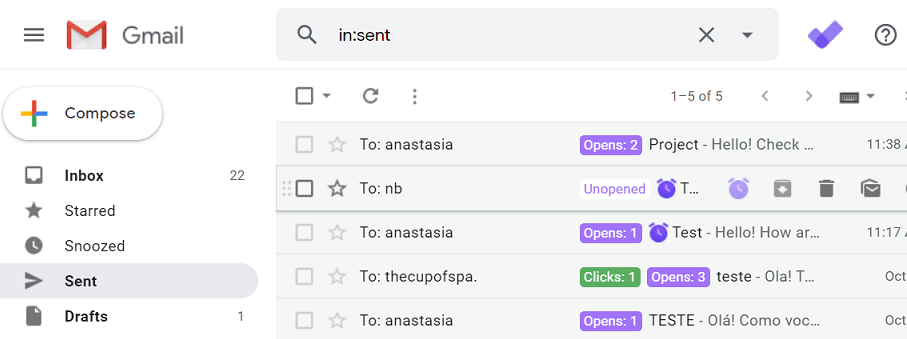
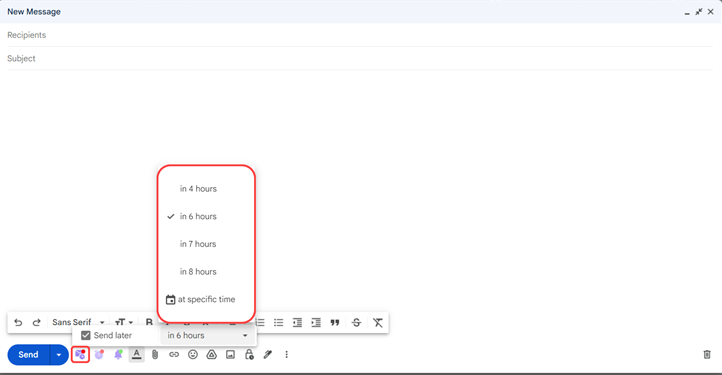
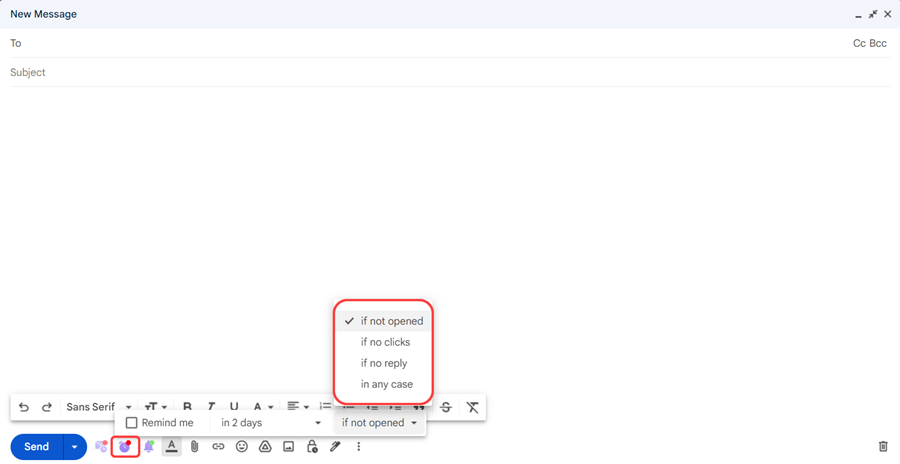
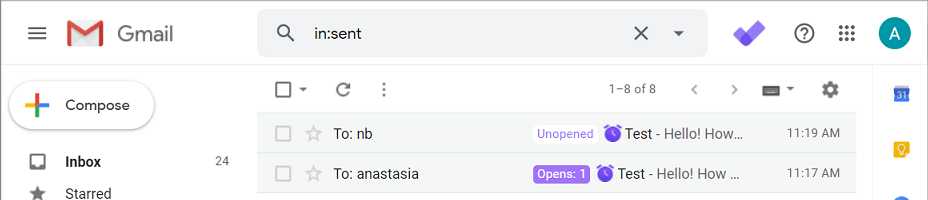
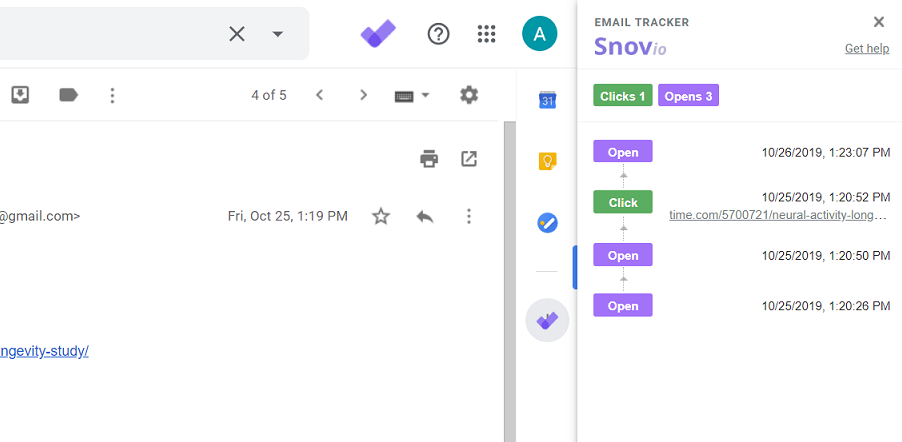

非常抱歉 😢
我们可以如何改善?